在我们的电脑中,因各种原因,会产生许多的隐藏文件夹。而无法查看隐藏文件夹,也是电脑的初始设置。小编在这里,介绍下,怎么查看隐藏文件夹:
怎么查看隐藏文件夹 1、
首先打开我的电脑,因每个人的设置不同,有些电脑设置的名称为控制面板、计算机。
怎么查看隐藏文件夹 2、
双击打开,查看最上方,那一横列的按钮。
怎么查看隐藏文件夹 3、
打开之后,找到“工具”一栏,点击展开。在竖列的展开结果最下方,文件夹选项,点击打开。
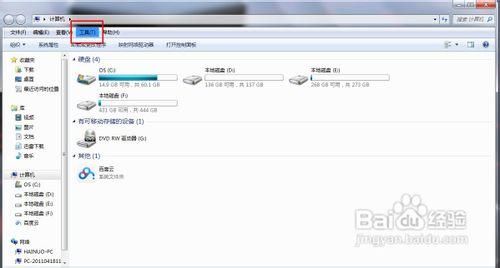
怎么查看隐藏文件夹 4、
打开之后,会看到“常规”“查看”“搜索”选项,点击查看选项。
怎么查看隐藏文件夹_怎样打开隐藏文件夹
怎么查看隐藏文件夹 5、
在查看选项内,找到“显示隐藏的文件、文件夹、和驱动”,并设置。即可查看隐藏文件夹。
 爱华网
爱华网



